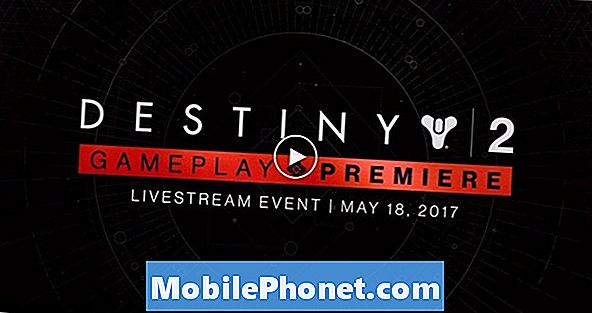Si la batería de tu Samsung Galaxy Note 10 no dura tanto como esperabas, aquí tienes varios consejos para solucionar la mala duración de la batería del Galaxy Note 10 y otros problemas. Ya sea que esté lidiando con nuevos problemas de Android 10 o simplemente desee mejores resultados, estamos aquí para ayudarlo. Esto también se aplica a los modelos Note 10+ y 5G.
Gracias a las grandes baterías de 3.500 mAh y 4.300 mAh en los teléfonos Galaxy Note 10, Samsung afirma que puede esperar una duración de “batería para todo el día”. Entonces, aunque estos teléfonos duran mucho y se recargan rápidamente, las cosas siempre pueden mejorar un poco. Entonces, aquí hay algunas opciones, consejos y trucos para mejorar las cosas.

Cómo reparar la duración de la batería del Galaxy Note 10
- Compruebe si hay aplicaciones que utilizan demasiada batería
- Reinicie su Galaxy Note 10 a menudo
- Desactive la pantalla siempre encendida (o levántela para despertar)
- Desactive las funciones que no necesita / utiliza
- Use un fondo de pantalla negro o el modo nocturno
- Ajustar la configuración de WiFi, GPS y Bluetooth
- Mire el brillo de su pantalla y el temporizador de apagado
- Utilice el modo de ahorro de batería o de ahorro de energía
Para empezar, recuerde que la duración de la batería mejorará con el tiempo a medida que el software del teléfono aprenda de sus hábitos de uso. Por otro lado, en aproximadamente un año comenzará a degradarse a medida que envejece la celda de la batería. Por ahora, puedes solucionar muchos pequeños problemas. Empecemos.
Compruebe si hay aplicaciones que utilizan demasiada batería
Lo primero es lo primero, cuando se está agotando la batería o experimentando algo extraño, generalmente es una aplicación que no se porta bien. Esto puede ser una incompatibilidad de software, una falla o simplemente una ocurrencia aleatoria. Si tiene problemas con la descarga de la batería del Galaxy Note 10, controle la ejecución de aplicaciones en el menú de configuración. Busque un pequeño círculo naranja en el botón de configuración, que indicará que algo anda mal.
Las aplicaciones que más utilizas agotarán más la batería. O bien, un widget que verifica constantemente el clima también usará mucho. Al mismo tiempo, ocurren algunas situaciones en las que una aplicación usa una cantidad anormal y eso es un problema. Estas pueden ser aplicaciones de Samsung o una que descargues de Play Store. Vemos esto a menudo con Facebook, Snapchat, WhatsApp.
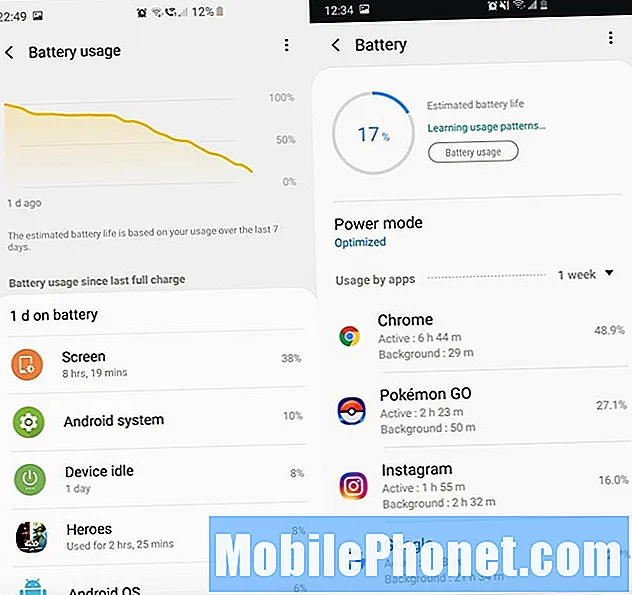
Honestamente, nunca tuve un teléfono con 8 horas de "pantalla a tiempo" por uso regular durante el día, hasta que obtuve el Galaxy Note 10+. Si no está promediando al menos 4-6 horas de "tiempo de pantalla encendida" o incluso más al principio, algo no está bien. IrConfiguración> Mantenimiento del dispositivo> Batería> Uso de la batería para ver qué está pasando.
Leer más: Las mejores fundas para Galaxy Note 10+
Debería ver la pantalla o visualización en la parte superior, como nuestra imagen a la izquierda, junto con el sistema operativo Android o el sistema Android. Si hay algo más en la parte superior, eso es malo. Desinstale la aplicación, reinicie su teléfono o verifique la aplicación para ver qué está pasando. Esto es especialmente cierto después del lanzamiento de Galaxy Note 10 Android 10. Busque actualizaciones de aplicaciones tanto en Google Store como en la tienda de aplicaciones Samsung Galaxy.
Reinicie su Galaxy Note 10 para mejorar la duración de la batería
En serio, te sorprenderá la frecuencia con la que un simple reinicio soluciona todos los problemas o mejora la duración de la batería. Este probablemente debería ser nuestro primer consejo. Además, la mayoría de la gente no piensa en reiniciar el teléfono si la batería se agota demasiado rápido, pero debería hacerlo.
Además, Samsung tiene una configuración que reiniciará automáticamente su teléfono una vez a la semana, por la noche. IrConfiguración> Cuidado del dispositivo> Toque los 3 puntos en la parte superior> y seleccione Reinicio automático. Puede elegir el día de la semana, la hora (como a las 2:00 a.m. del domingo por la noche) y otras cosas.
Hacer esto optimizará el rendimiento al reiniciar el dispositivo y comenzar de nuevo cada semana. No pases meses entre reinicios. Deslice hacia abajo la barra de notificaciones y toque el botón de encendido por configuración, y reinicie su Note. De nada.
Deshabilitar la pantalla siempre encendida
Con una gran pantalla de 6,8 pulgadas que muestra hermosos colores o videos en tiempo real, la batería puede agotarse rápidamente. De hecho, la pantalla es probablemente la principal causa de poca duración de la batería. Y aunque a la mayoría de la gente le encanta la función de pantalla siempre encendida, apagarla puede mejorar las cosas. El reloj pequeño, la fecha, las notificaciones y el nivel de batería en la pantalla en todo momento, incluso cuando la pantalla está apagada, es la pantalla siempre encendida.

Samsung afirma que la pantalla siempre encendida solo usa aproximadamente un 5% de batería durante una jornada laboral completa de 8 horas. Entonces, si bien es una pequeña diferencia, si está buscando todas las ventajas posibles, apáguela. Dirigirse aConfiguración> Pantalla de bloqueo> ydeshabilitar la pantalla siempre encendida.
Además, puede cambiar algunas de estas configuraciones para evitar que la pantalla se encienda en un bolsillo o bolso, y estar mejor preparado para su día.
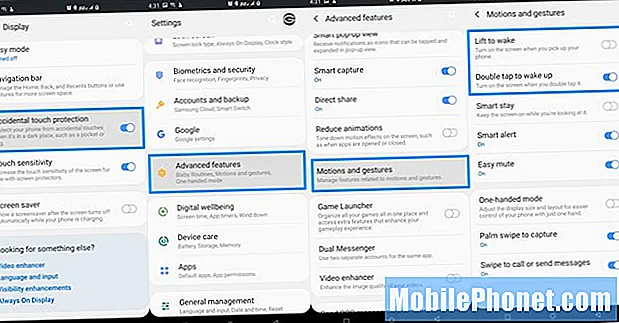
IrConfiguración> Pantalla> y desplácese hacia abajo y gire eltoques accidentales cambiar a encendido. Luego ve aConfiguración> Funciones avanzadas> Movimientos y gestos> y deshabilitarLevantar para despertar junto con apagar elToca dos veces para despertar característica. Nuevamente, haz esto solo si tienes problemas para que la pantalla se encienda cuando no debería, como en un bolsillo.
Desactive las funciones que no necesita / utiliza
Como todos sabemos, los teléfonos Samsung tienen un montón de funciones de software, casi demasiadas. Algunos de ellos son extremadamente útiles, pero la mayoría de ellos nunca los usamos, pero desperdician una tonelada de duración de la batería. Estamos hablando de Edge Panel, Edge Lighting o todas esas "funciones" de gestos y control de deslizamiento de la palma.
Dirigirse aConfiguración> Funciones avanzadas> y empezar a apagar las cosas. Recomendamos desactivar Captura inteligente, Captura con deslizamiento de la palma, Llamada directa, Silencio fácil, Estancia inteligente y otros. Todos estos necesitan energía y sensores dentro del teléfono para cosas que rara vez usamos.
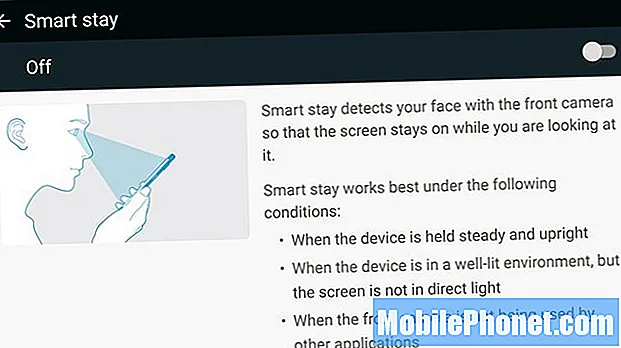
Si los usa, bien por usted, pero si no, desactive todo.
Use un fondo de pantalla negro y / o modo nocturno
Con Android 9 Pie y la última experiencia de software "One UI" de Samsung, la empresa finalmente entregó un modo oscuro potente y útil. Y para aquellos que no lo saben, el modo oscuro ahorra una cantidad significativa de duración de la batería. Si puede acostumbrarse a los cambios, le sugerimos que lo utilice las 24 horas del día, los 7 días de la semana. IrConfiguración> Pantalla> y enciende Modo nocturno.
Si bien estamos en el tema de la pantalla y los colores oscuros, ¿sabías que usar papel tapiz negro también marca una gran diferencia? La tecnología de pantalla AMOLED de Samsung es diferente de una pantalla LCD típica. Es más fácil y eficiente mostrar negro en lugar de colores. Además, no es necesario que los píxeles se enciendan individualmente, o tan altos, para mostrar una imagen en negro. Y cuando la pantalla consume la batería más grande, un cambio como este tiene un gran impacto en la duración de la batería del Galaxy Note 10. Prueba algunos fondos de pantalla oscuros de Zedge.
Ajustar la configuración de WiFi, GPS, operador y Bluetooth
La mayoría de los usuarios expertos en tecnología saben que WiFi es más eficiente que la conexión a Internet de Verizon o T-Mobile. Cuando esté en casa, siempre esté conectado a la red WiFi de su hogar en lugar de a la red de un operador. Esto hace unsignificativo diferencia en la duración de su teléfono, especialmente de noche.
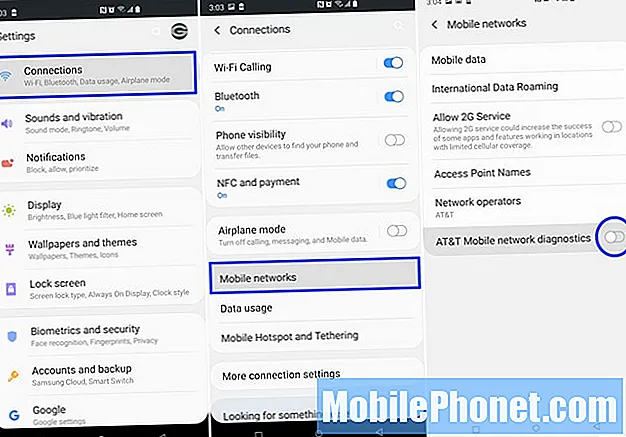
Es una herramienta que recopila información y rendimiento de la red de su dispositivo y lo comparte con AT&T o Verizon. Esa comunicación constante agota la batería. Dirigirse a Configuración> Conexiones> Redes móviles> y acciona el interruptor apagado en la parte inferior de la página como mostramos arriba. De nada.
Mire el brillo de su pantalla y el temporizador de apagado
¿Sabías que la mayoría de las personas encienden su teléfono más de 140 veces al día? Por lo general, eso es solo para verificar la hora, la fecha o una notificación. Luego, una vez que haya terminado de verificar esa notificación, probablemente simplemente apague el teléfono y la pantalla permanecerá encendida durante 1, 2 o incluso 5 minutos hasta que se agote el tiempo. Esto se conoce como el temporizador de apagado y cambiarlo a 30 segundos puede ahorrarle una TONELADA de batería.
Samsung llama a esto el "tiempo de espera de la pantalla", que es el tiempo que el teléfono permanece encendido después de cada uso antes de que la pantalla se atenúe y se apague por sí sola. Recomendamos 30 segundos o 1 minuto como máximo. Y aunque la pantalla Always-On hace que encienda menos la pantalla, aún querrá ajustar el temporizador de apagado y el brillo de la pantalla. En serio, ¿realmente necesitas esa gran pantalla configurada al 90% de brillo, quemando tus retinas? Yo uso el mío alrededor del 35% en interiores o exteriores.
Utilice el modo de ahorro de batería o de ahorro de energía
Samsung tiene un nuevo y poderoso sistema de optimización de batería gracias a Android 9 y One UI. Los dos trabajan juntos para que nuestros dispositivos duren más tiempo que nunca. Sin embargo, el uso del modo de ahorro de batería, los modos de ahorro de energía o la descarga de aplicaciones de uso de la batería pueden ser beneficiosos.
DebajoConfiguración> Cuidado del dispositivo> Batería encontrarás algunos Modos de potencia. Estos cambiarán el brillo y la resolución de la pantalla o incluso ralentizarán el procesador para extender la vida útil de la batería a lo largo del día. Haga clic aquí para más información.
En la parte inferior de este menú se encuentra el ahorro de energía adaptativo de Google, que ajustará automáticamente cosas como la batería y el rendimiento en función de sus patrones de uso. En realidad, es bastante útil, y eso se suma a las optimizaciones de Samsung. Pruebe uno o ambos si no está satisfecho con la duración de la batería. Usamos ambos con excelentes resultados, y la actualización a Android 10 con One UI 2.0 lo hizo aún mejor.
Otros trucos y consejos sobre la batería
Para terminar, sepa que todos usan los teléfonos de manera un poco diferente, por lo que su kilometraje variará con nuestros consejos. Esta información simplemente lo ayudará a solucionar problemas o extender la vida útil de la batería. Además, recomendamos a los usuarios que prueben la aplicación BetteryBatteryStats para aprender más sobre sus hábitos de uso de la batería y cómo mejorarlos.
Otra cosa a considerar es Bixby, el asistente virtual de Samsung. No use los comandos de activación que siempre están escuchando, ya que eso es una cosa más que siempre está presente y escuchando. De hecho, le recomendamos que desactive Bixby por completo.
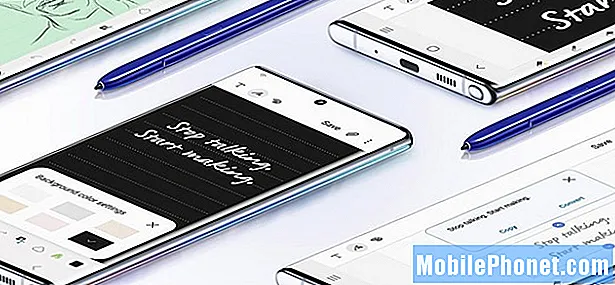
Otro consejo es usar el modo Avión cuando no tenga motivos para usar su teléfono. Esta configuración apaga todos los datos, radios, servicios y más, y la mayoría de los teléfonos pueden durar de 4 a 5 días con ella habilitada. También puede activar el modo avión mientras recarga su teléfono, para completarlo aún más rápido. Si está de viaje o necesita jugo extra, pruébelo.
¿Qué sigue para el Galaxy Note 10?
Para terminar, queremos hablar sobre lo que vendrá después y lo que los propietarios pueden esperar. El Galaxy Note 10 todavía es bastante nuevo, y durante los primeros 6 meses aproximadamente, la compañía generalmente refina la experiencia. Los propietarios recibieron una gran actualización en octubre, y ahora otra con Android 10 en diciembre.
A medida que más personas compren el último Galaxy de Samsung, la empresa encontrará problemas, los solucionará e implementará rápidamente actualizaciones de software. Luego, puede comenzar a anticipar las primeras 1-2 actualizaciones en 2020 que mejoran en Android 10 y la última experiencia de software One UI 2.0. Además, lo que sigue será Android 11 en algún momento de 2020 después de la versión beta de Android R de Google en marzo.
Eso es todo por ahora, pero estaremos atentos para obtener más información sobre la nueva línea Galaxy Note 10 de Samsung. Si tiene el Note 10+, obtenga un cargador 45w más rápido. Y si sigues teniendo problemas, prueba esta útil guía.